หากคุณติดอยู่ที่ Outlook ใหม่สำหรับ Mac และไม่สามารถนำทางไปรอบๆ แอปได้เนื่องจากส่วนติดต่อผู้ใช้ (UI) เปลี่ยนไปอย่างมาก คุณสามารถเปลี่ยนจาก Outlook แบบใหม่เป็นรุ่นเก่าบน Mac ได้
Outlook for Mac เป็นหนึ่งในไคลเอนต์อีเมลบนเดสก์ท็อปที่ใช้กันอย่างแพร่หลาย ผู้ใช้ Mac และ Microsoft 365 จำนวนมากใช้แอป Outlook บนเดสก์ท็อปในที่ทำงาน โรงเรียน หรือที่บ้านเพื่อความปลอดภัยและความสะดวกสบาย
อย่างไรก็ตาม Microsoft ประกาศเลิกใช้ Outlook 2016 สำหรับ Mac และ Outlook เวอร์ชันเก่า แม้ว่า Microsoft จะเสนอให้ผู้ใช้เปลี่ยนกลับเป็น Outlook เวอร์ชันเดิมจากประสบการณ์การใช้งาน Outlook ใหม่
อ่านต่อเพื่อดูวิธีเปลี่ยนกลับไปใช้ Outlook แบบเก่าบน Mac ด้านล่าง
เหตุผลในการเปลี่ยนจาก Outlook ใหม่เป็นรุ่นเก่าบน Mac
เหตุผลหลักในการเปลี่ยนกลับเป็น Outlook เวอร์ชันเดิมจาก Outlook ใหม่สำหรับ Mac คือความคุ้นเคยกับอินเทอร์เฟซแอปเก่า คุณใช้ Outlook รุ่นเก่ามาหลายปี และคุณรู้จักทุกซอกทุกมุมของแอป
แต่วันหนึ่งคุณเห็นว่าแอปอัปเดตและแสดงรูปลักษณ์ใหม่ซึ่งขาดคุณสมบัติหลายอย่างเมื่อเทียบกับแอปเก่า มีแนวโน้มสูงว่าคุณจะไม่ประทับใจกับการเปลี่ยนแปลงนี้จาก Microsoft
ซึ่งเกิดขึ้นกับผู้ใช้รายบุคคล ธุรกิจ และนักวิชาการจำนวนมากเช่นคุณจากทั่วโลก องค์กรธุรกิจและสถาบันการศึกษาหลายแห่งเปิดตัวการอัปเดตสำหรับผู้ใช้ภายในเพื่อยังไม่เปลี่ยนไปใช้เวอร์ชันใหม่
นอกจากนี้ ผู้ดูแลระบบ IT ขององค์กรจำนวนมากได้แก้ไขแอป Outlook เป็นเวอร์ชันดั้งเดิม เพื่อให้บริษัทไม่ต้องเสียเวลาในการฝึกอบรมพนักงานเกี่ยวกับแอป Outlook for Mac ใหม่
ฟีเจอร์ไม่พร้อมใช้งานใน Outlook ใหม่สำหรับ Mac
เหตุผลสำคัญอื่นๆ บางประการในการเปลี่ยนจาก Outlook ใหม่เป็นรุ่นเก่าบน Mac คือ:
- อินเทอร์เฟซใหม่นั้นทันสมัย แต่คล้ายกับ Microsoft Outlook เวอร์ชันเว็บและไม่มีฟีเจอร์มากมายเมื่อเทียบกับเวอร์ชันเก่า หากคุณถูกบังคับให้ใช้แอป Outlook บนเดสก์ท็อปเวอร์ชันเว็บ คุณอาจไม่พบเหตุผลใดๆ ในการดาวน์โหลดแอปเดสก์ท็อป
- ขาดคุณสมบัติที่สำคัญหลายอย่างสำหรับการใช้งานทางธุรกิจ เช่น รายชื่อผู้ติดต่อ, การสนับสนุนบัญชีแลกเปลี่ยนภายในองค์กร, โฟลเดอร์ในเครื่อง, ส่งออก/นำเข้าไฟล์ .olm และ .pst, มุมมองบันทึกย่อและงาน เป็นต้น
- คุณไม่สามารถคัดลอกหรือย้ายกิจกรรมและผู้ติดต่อระหว่างบัญชีได้
- “ส่งในนามของ” และ “ส่งเป็น” ไม่พร้อมใช้งานในกลุ่ม Office 365
- คุณจะไม่ได้ยินเสียงใดๆ การแจ้งเตือนทางอีเมลบน Mac.
- ปัญหาต่อเนื่องกับบัญชี IMAP Cloud cache และ IMAP Direct sync
- คุณยังไม่สามารถใช้คุณลักษณะการลากและวางเพื่อทำสำเนากิจกรรมในปฏิทินได้
- ปัญหากฎและลิงก์ไปยังงานในบัญชี Government Community Cloud (สภาพแวดล้อม Microsoft GCC)
วิธีเปลี่ยนจาก Outlook ใหม่เป็นเก่าบน Mac
ดูเหมือนว่า Microsoft จะมุ่งเน้นไปที่การส่งเสริม Office 2021 สำหรับ Mac ในฐานะส่วนหนึ่งของการอัปเกรด Office 2021 for Mac อินเทอร์เฟซไคลเอ็นต์อีเมล Outlook ที่มีอยู่หรือเก่าของคุณเปลี่ยนเป็นแอป Outlook ใหม่สำหรับ Mac
ขณะที่คุณพบว่าการหาฟีเจอร์เก่าๆ ที่คุณคุ้นเคยนั้นเป็นเรื่องยาก Microsoft ขอเสนอให้คุณย้อนกลับเป็นเวอร์ชัน 2016 หรือมุมมองของ Outlook
อย่างไรก็ตาม ตัวเลือกการย้อนกลับนั้นค่อนข้างจำกัด หากคุณใช้ macOS Monetery หรือใหม่กว่า และติดตั้ง Microsoft Office 2021 สำหรับ Mac คุณจะไม่เห็นตัวเลือกเปลี่ยนกลับเป็น Outlook รุ่นเก่า
ในทางตรงกันข้าม หากคุณอัปเกรดเป็น Microsoft Office 2021 สำหรับ Mac แล้ว Outlook แบบเก่าก็แปลงเป็น Outlook ใหม่สำหรับ Mac จากนั้นคุณยังคงสามารถเปลี่ยนกลับไปเป็นมุมมองเก่าได้โดยปฏิบัติตามข้อใดข้อหนึ่งต่อไปนี้ วิธีการ:
1. ใช้ฟีเจอร์เปลี่ยนกลับเป็น Outlook รุ่นเก่าในแอป Outlook ใหม่
แอป Outlook ใหม่สำหรับ Mac มาพร้อมกับตัวเลือกเปลี่ยนกลับเป็น Outlook รุ่นเก่า คุณจึงสามารถย้อนกลับเป็นมุมมองเก่าได้ทุกเมื่อที่ต้องการ
คุณสามารถค้นหาตัวเลือกในแอปพลิเคชันเดสก์ท็อป Outlook สำหรับ Mac โดยทำตามขั้นตอนง่ายๆ เหล่านี้:
- เปิดแอป Outlook for Mac จาก ท่าเรือ หรือ ยิงจรวดขีปนาวุธ.
- มองหา ตัวเลือกความช่วยเหลือ บน เมนูแอป Outlook บนแถบเมนูด้านบนของ Mac ข้างโลโก้ Apple Menu
- คลิก ช่วยและเมนูบริบทจะเปิดขึ้น
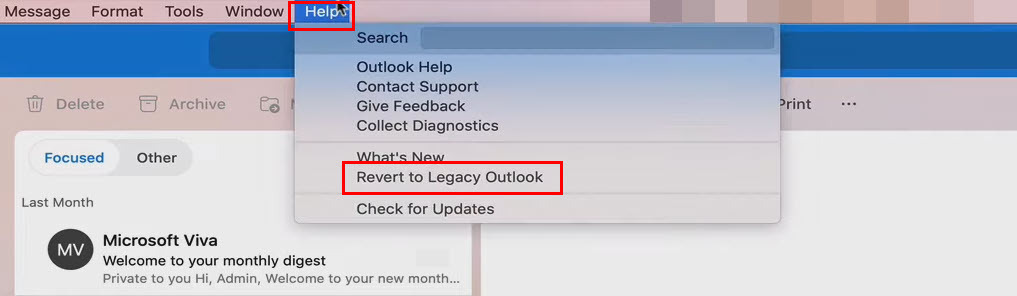
- ที่นั่นคุณควรเห็น เปลี่ยนกลับเป็น Outlook รุ่นเก่า ตัวเลือก.
- คลิกที่คุณลักษณะ แล้วแอปจะย้อนกลับเป็นเวอร์ชันเก่า
2. ปิดใช้งานการเปิดใช้งาน Outlook ใหม่จากเมนูแอป Outlook บน Mac
หากคุณไม่พบฟีเจอร์เปลี่ยนกลับเป็น Outlook รุ่นเก่าในเมนูวิธีใช้ Outlook ให้ลองเปลี่ยนจาก Outlook ใหม่เป็นรุ่นเก่าบน Mac โดยทำตามคำแนะนำง่ายๆ เหล่านี้:
- คลิก เมนูแอพ ตัวเลือก (เมนูแอป Outlook) ข้างเมนู Apple ไอคอน Apple ที่มุมบนซ้ายของ MacBook หรือ iMac
- เมนูบริบทจะเปิดขึ้นพร้อมกับตัวเลือกต่างๆ เช่น About Outlook, Preferences เป็นต้น
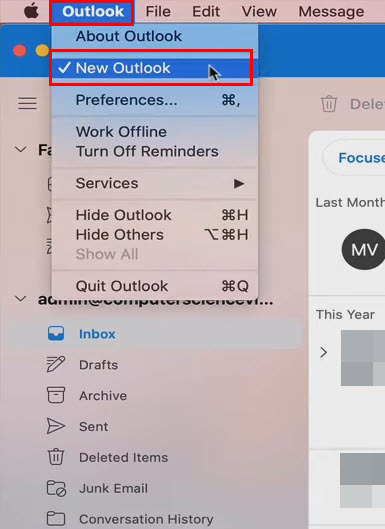
- ที่นี่ คุณยังจะได้เห็น เอาท์ลุคใหม่ ทำเครื่องหมายตัวเลือกแล้ว
- คลิกเพื่อยกเลิกการเลือกคุณลักษณะนี้ แล้วแอป Outlook ของคุณจะเปลี่ยนกลับเป็นเวอร์ชันเดิมทันที
3. เลื่อนปุ่มสลับสำหรับ Outlook ใหม่
New Outlook for Mac บางเวอร์ชันมาพร้อมกับปุ่มสลับสำหรับประสบการณ์ใช้งานแอปใหม่ข้างฟิลด์ค้นหาอีเมล คุณยังสามารถใช้ปุ่มสลับเพื่อไปที่อินเทอร์เฟซเก่าของ Outlook
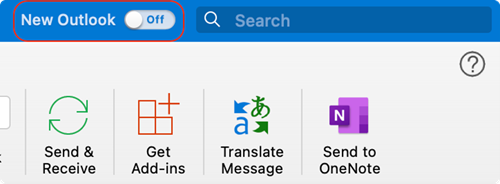
มองหาปุ่มสลับที่มุมบนขวาของแอป Outlook บน Mac เมื่อแอป Outllok ของคุณอยู่บนอินเทอร์เฟซใหม่ ให้คลิกปุ่มสลับเพื่อเปิดใช้งานอินเทอร์เฟซเก่าอีกครั้ง
4. ถอนการติดตั้งการติดตั้ง Microsoft Office ที่มีอยู่
ตัวเลือกสุดท้ายในการรับอินเทอร์เฟซเก่าสำหรับแอป Outlook บน Mac คือการถอนการติดตั้งแอปที่มีอยู่แล้วติดตั้งแอปเก่า
ขออภัย คุณไม่สามารถถอนการติดตั้ง Outlook ได้ คุณต้องถอนการติดตั้งแอปอื่นๆ ของแพ็คเกจ Microsoft Office 2021 เช่น Excel, Word, OneNote และ PowerPoint
หากต้องการลบแอปเหล่านี้ ให้ทำตามขั้นตอนที่แสดงไว้ที่นี่:
- คลิก ไป บนแถบเมนูด้านบนของ Mac
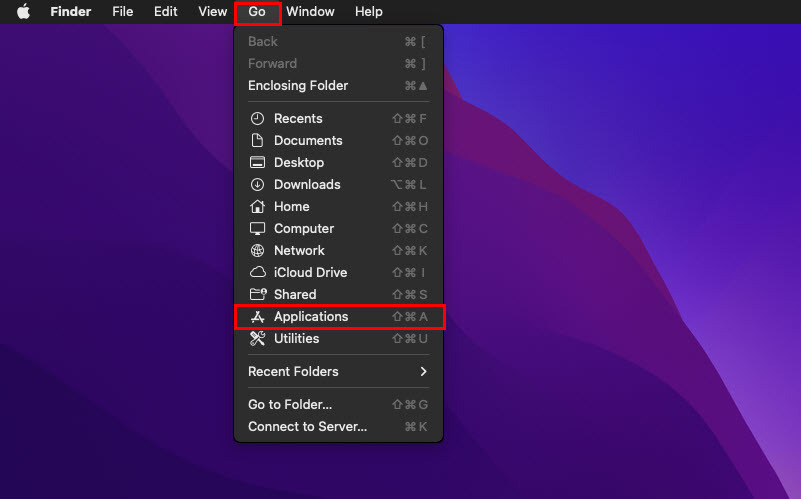
- ตอนนี้ เลือก แอพพลิเคชั่น.
- คุณควรเห็นหน้าต่างแอปพลิเคชันทันที
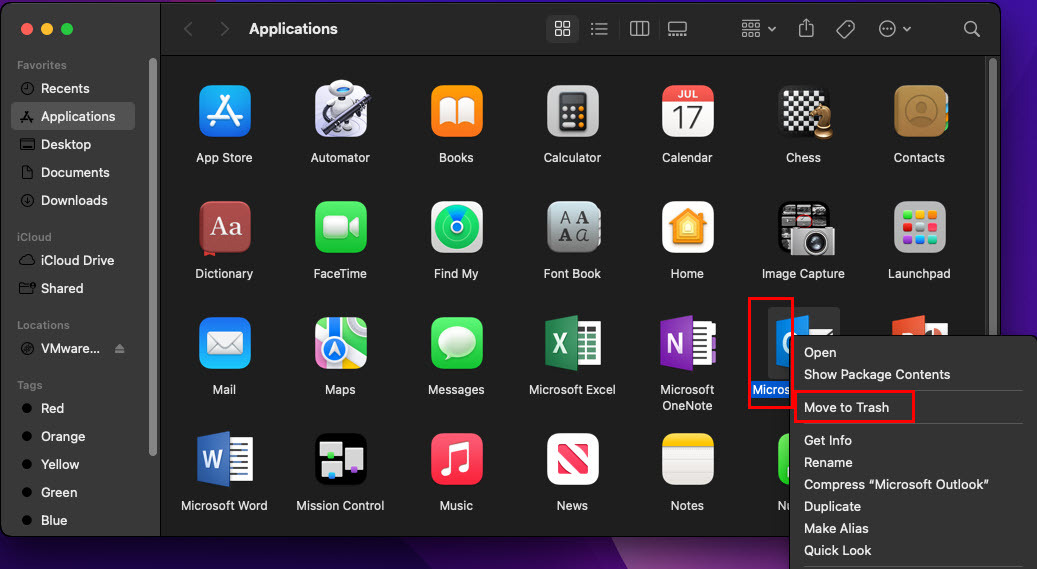
- มองหา Outlook ที่นั่น คลิกขวาที่ไอคอนแอป แล้วเลือก ย้ายไปที่ถังขยะ.
- ทำซ้ำขั้นตอนข้างต้นสำหรับแอปอื่น ๆ ที่กล่าวถึงก่อนหน้านี้
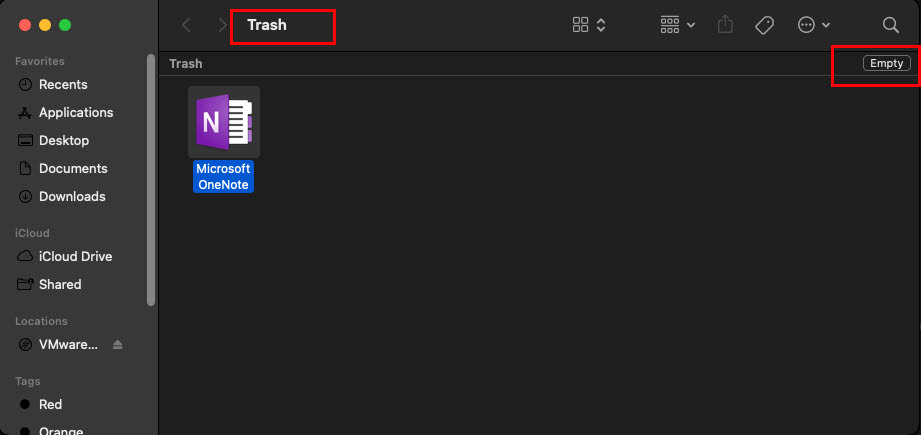
- ตอนนี้ คลิกที่แอปถังขยะบน ท่าเรือ และเลือก ว่างเปล่า ที่มุมขวาบนเพื่อลบแอป Microsoft ทั้งหมดอย่างถาวร
เมื่อคุณลบแอป Outlook for Mac ใหม่โดยการถอนการติดตั้ง Microsoft Office 2021 ให้ทำตามคำแนะนำเหล่านี้เพื่อดาวน์โหลด ติดตั้ง และเปิดใช้งาน Microsoft Office 2021 อีกครั้ง:
- รับ Office 2016 สำหรับ Mac Home & Student, Home & Business หรือ Volume License สำหรับสิ่งนี้ พอร์ทัลการสนับสนุนของ Microsoft.
- หลังจากดาวน์โหลดเสร็จ ให้ดับเบิ้ลคลิกที่ .พี.เค ไฟล์สำหรับติดตั้งแอป Microsoft Office 2016
- เมื่อการติดตั้งเสร็จสิ้น ให้เปิดแอป Outlook for Mac
- คุณจะเห็น ลงชื่อเข้าใช้เพื่อเปิดใช้งาน Office หน้าจอ.
- ลงชื่อเข้าใช้ด้วยบัญชี Microsoft ของคุณที่คุณใช้ซื้อแอปหรือองค์กรของคุณอนุญาตให้คุณเข้าถึงการสมัครสมาชิก Microsoft Office ของตนเอง
เปลี่ยนจาก Outlook ใหม่เป็นเก่าบน Mac: คำสุดท้าย
Microsoft ดำเนินโครงการพัฒนาแอปอยู่เสมอเพื่อออกแบบชุดแอปเรือธงใหม่ Microsoft Office สำหรับเดสก์ท็อป ในฐานะส่วนหนึ่งของโครงการดังกล่าว Microsoft ได้กำหนดให้แอป Outlook ใหม่หรือ Microsoft Office 2021 Outlook เป็นข้อบังคับสำหรับการติดตั้งและการอัปเกรดใหม่ทั้งหมดบน macOS
macOS ทุกเวอร์ชันตั้งแต่ Mojave (10.14) และใหม่กว่าจะได้รับการอัปเดตแบบบังคับสำหรับ Microsoft Office 2021 เพื่อส่งเสริมแอปที่ออกแบบใหม่ทั้งหมด เช่น Excel, Word ฯลฯ รวมถึงแอป Outlook
อย่างไรก็ตาม คุณสามารถลองใช้วิธีใดวิธีหนึ่งระหว่าง 1 ถึง 3 วิธีเพื่อย้ายไปยัง Outlook เวอร์ชันเก่าได้อย่างสะดวกจากแอป New Outlook for Mac
อย่างไรก็ตาม หากสามวิธีแรกใช้ไม่ได้ผลสำหรับคุณที่กล่าวถึงข้างต้น ให้เปลี่ยนกลับไปใช้ คู่มือ Outlook บน Mac เก่า คุณต้องทำตามวิธีที่สี่ซึ่งน่าเบื่อกว่าวิธีอื่น สาม.
หากฉันพลาดวิธีเปลี่ยนกลับเป็น Outlook รุ่นเก่าจากประสบการณ์การใช้งาน Outlook ใหม่ ไม่ต้องอายที่จะพูดถึงสิ่งนั้นในช่องความคิดเห็นด้านล่าง
ต่อไป วิธีแก้ปัญหา “คุณไม่ได้รับอนุญาตให้เปิด Outlook บน Mac" ข้อผิดพลาด.